BINANCE(バイナンス)の口座開設方法 分かりやすい画像付きで解説!【初心者向け】

こんな悩みを解決します。
このページを読んでわかること
- BINANCE(バイナンス)とは?
- BINANCE(バイナンス)の口座開設方法
- セキュリティ(二段階認証)の設定方法
このページを書いた私は
◻︎CNPホルダー
◻︎NFTコレクター
◻︎NFT収益6桁(含み益)
◻︎Google検索1位記事あり
このページを読むことで、BINANCE(バイナンス)の口座開設方法がわかります。 口座開設は無料です。早ければ、10分くらいで登録できます。それではさっそく見ていきましょう!
BINANCE(バイナンス)とは?
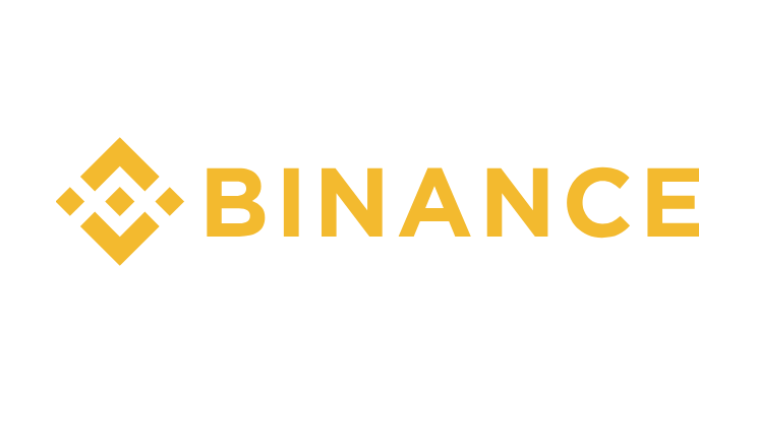
BINANCE(バイナンス)とは、2017年に香港で設立された、世界最大規模の暗号資産取引所です。600種類以上の暗号資産をとりあつかっています。(2022年8月現在)
BINANCE(バイナンス)の特徴
- 暗号資産の取引高、登録者数、世界NO.1(2022年8月現在)
- 日本の取引所ではあつかっていない、トークンの取引ができる
- 独自トークン、バイナンスコイン(BNB)の取引ができる
- 最大レバレッジ20倍
(日本の金融庁に登録されている暗号資産取引所では最大2倍まで) - 口座開設がすぐできる
と、こんな感じ。
そんなBINANCE(バイナンス)ですが、利用する際の注意点もあります。
下記のとおり。
BINANCE(バイナンス)を利用する際の注意点
- 金融庁で認められている、登録取引所ではない
- 日本で禁止される可能性がある
- 日本円で入金できないので、入金に手間がかかる
(クレジットカード、「VISA」と「Mastercard」での暗号資産購入はできる)
BINANCE(バイナンス)は金融庁の認可を受けていないため、2度警告をうけています。
そのため、日本で禁止になるリスクがないとは言い切れません。(著者は可能性は低いと考えます。)
BINANCE(バイナンス)を利用すると違法になる?
日本の法律には、バイナンスなどの海外取引所を利用することに対して罰する記載がないので、違法にはなりませんのでご安心を。
BINANCE(バイナンス)の口座開設方法
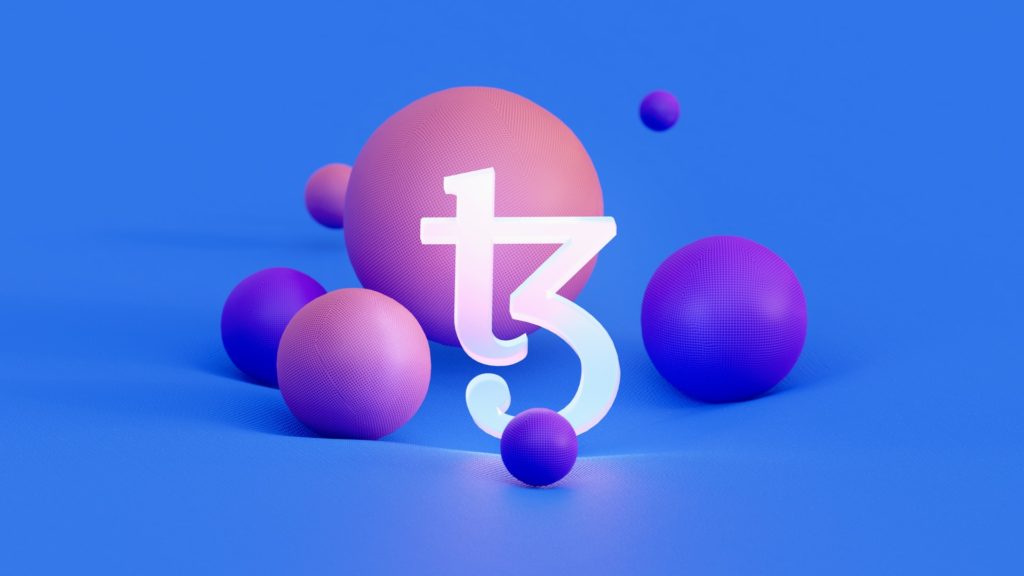
※バイナンスは本人認証の際、あらかじめ用意した画像のアップロードができません。
PCで登録する場合はカメラ付きが必須となります。
今回わたしはスマホで口座開設しました。登録はスマホで、管理はPCでという感じ。
なので、スマホにBinance(バイナンス)アプリのダウンロードをお願いします。
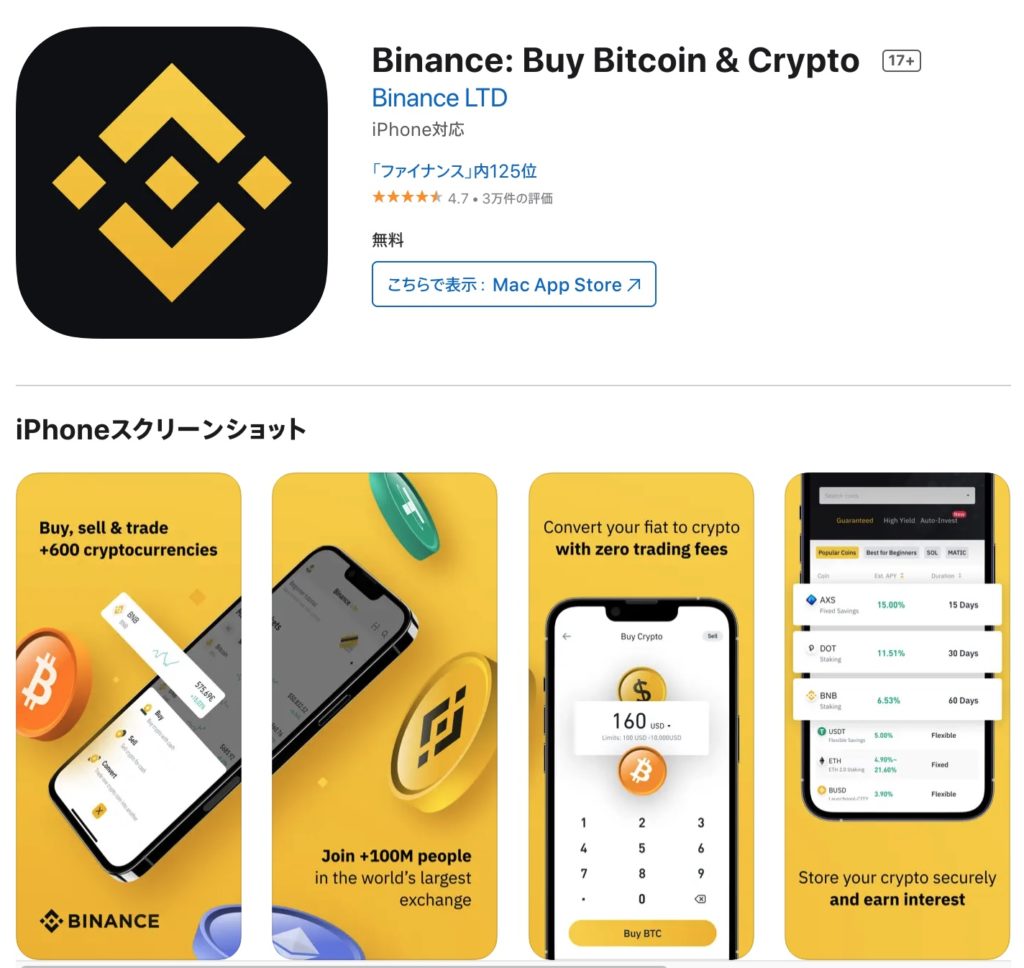
STEP1.アカウント情報を入力しよう
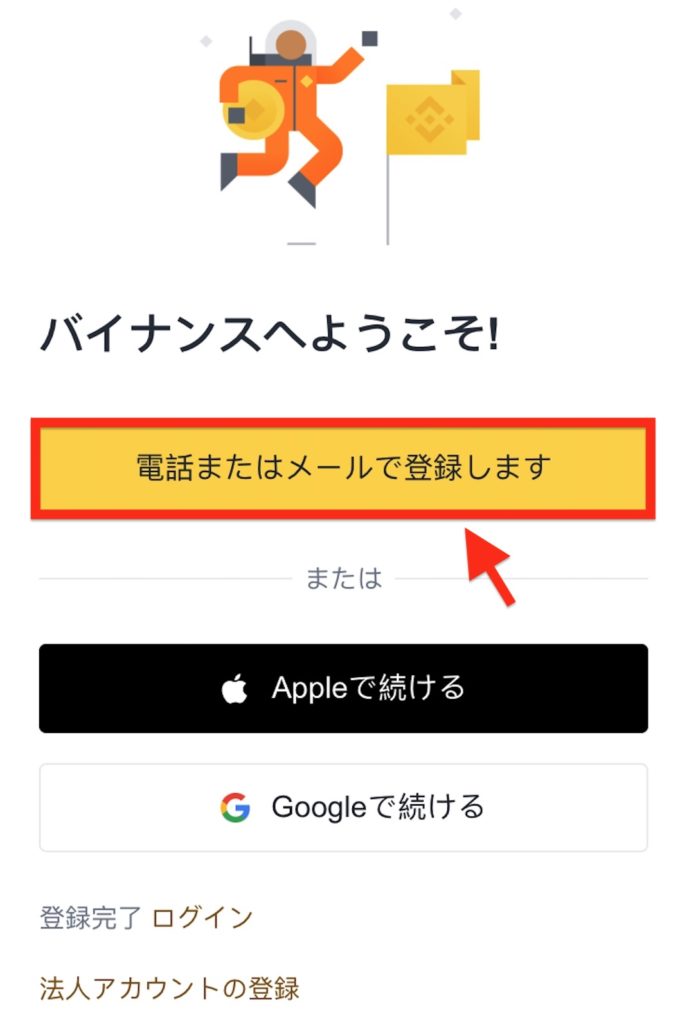
アプリをダウンロードしたら、「電話またはメールで登録します」をタップ。
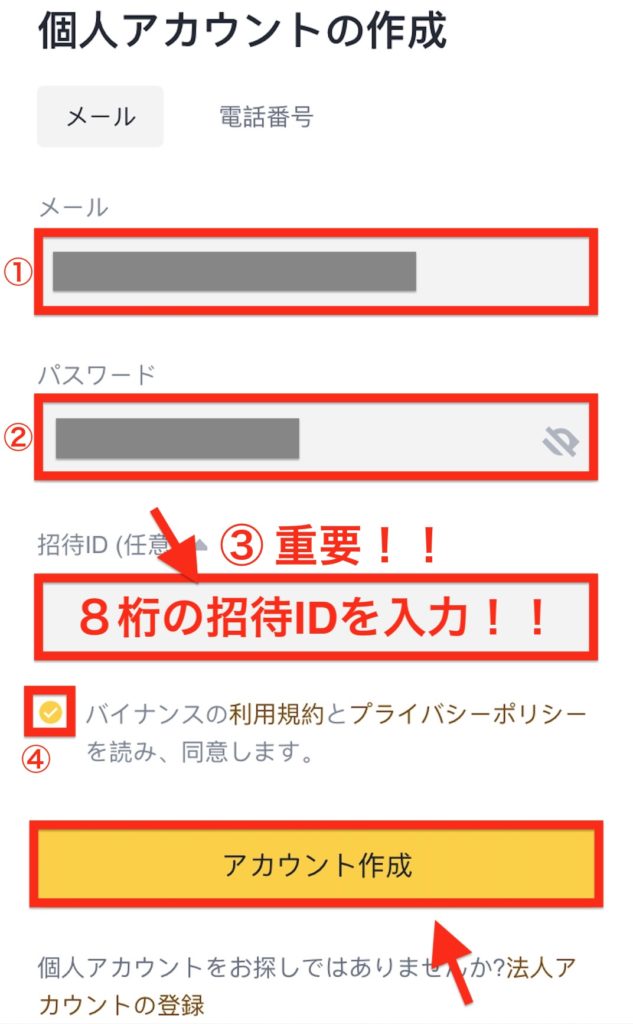
①登録するメールアドレスを入力。
⬇️
②パスワードを入力。
⬇️
③8桁の招待IDを必ず入力です!
⬇️
④チェックボックスにチェックを入れます。
⬇️
「アカウント作成」をタップ。
※③の招待IDを必ず入力しましょう!入力しないと手数料10%割引が受けられません。わたしは知らずに入力できず😭
招待IDは「バイナンス 招待ID」とGoogle検索して、調べていただくようお願いします。🙇🏻
パスワードは以下の条件を満たす必要あり
- 最低8文字
- 最低でも数字を1つ入れる
- 最低でも大文字を1つ入れる
STEP2.メール認証をしよう
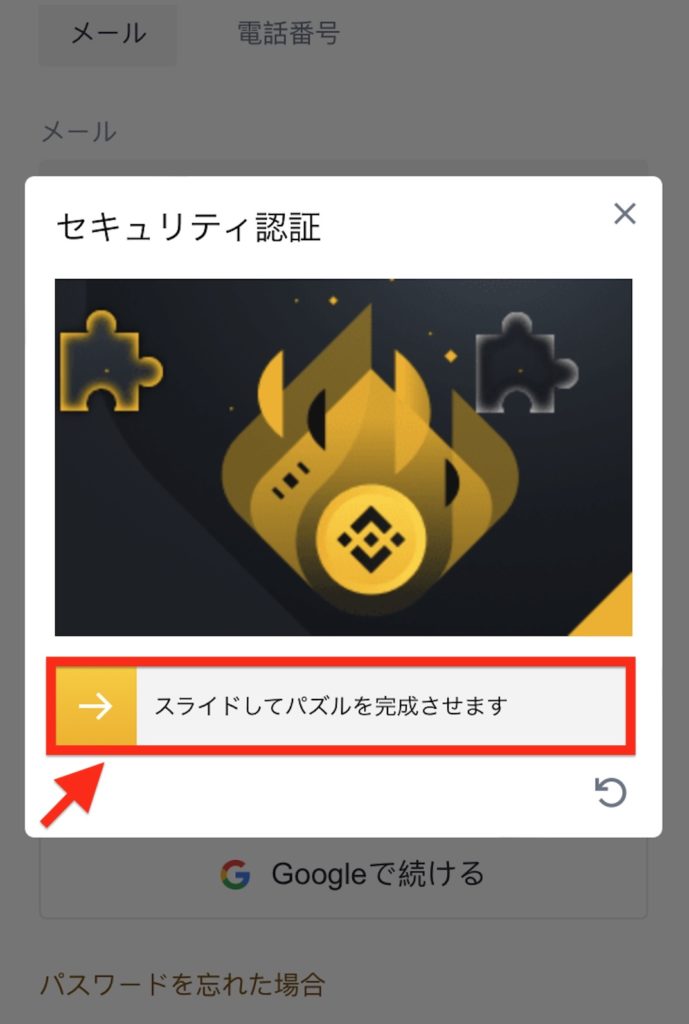
→マークをタップしたまま右にスライド。
パズルを完成させます。
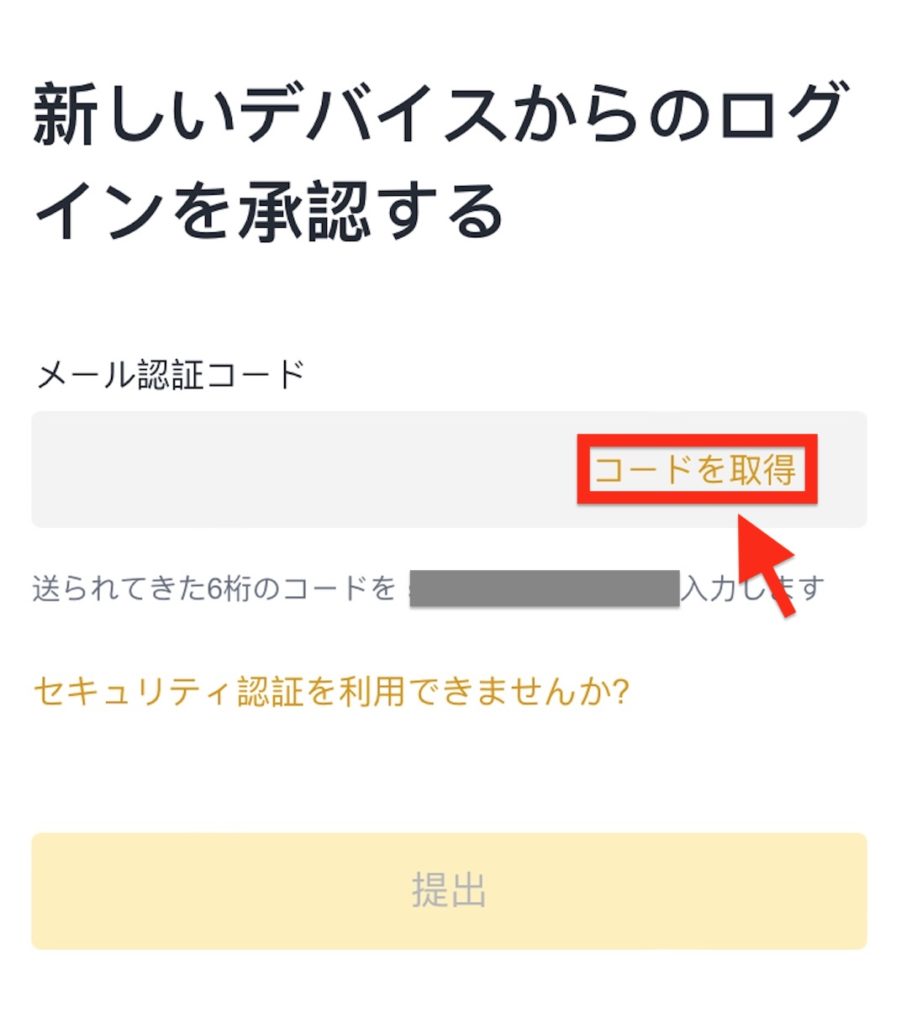
コードを取得をタップ。
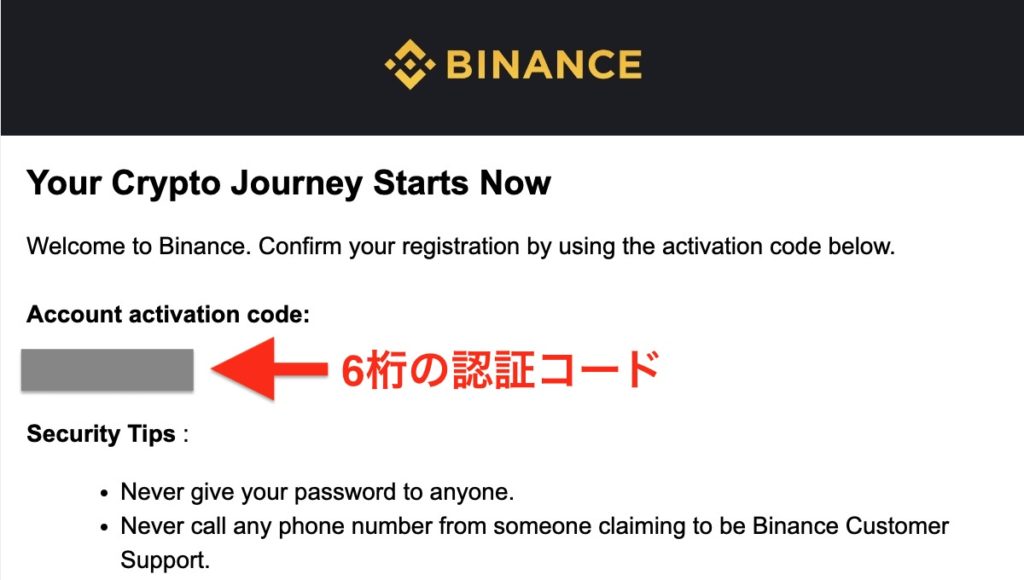
登録したメールアドレスに6桁の認証コードがおくられてきます。
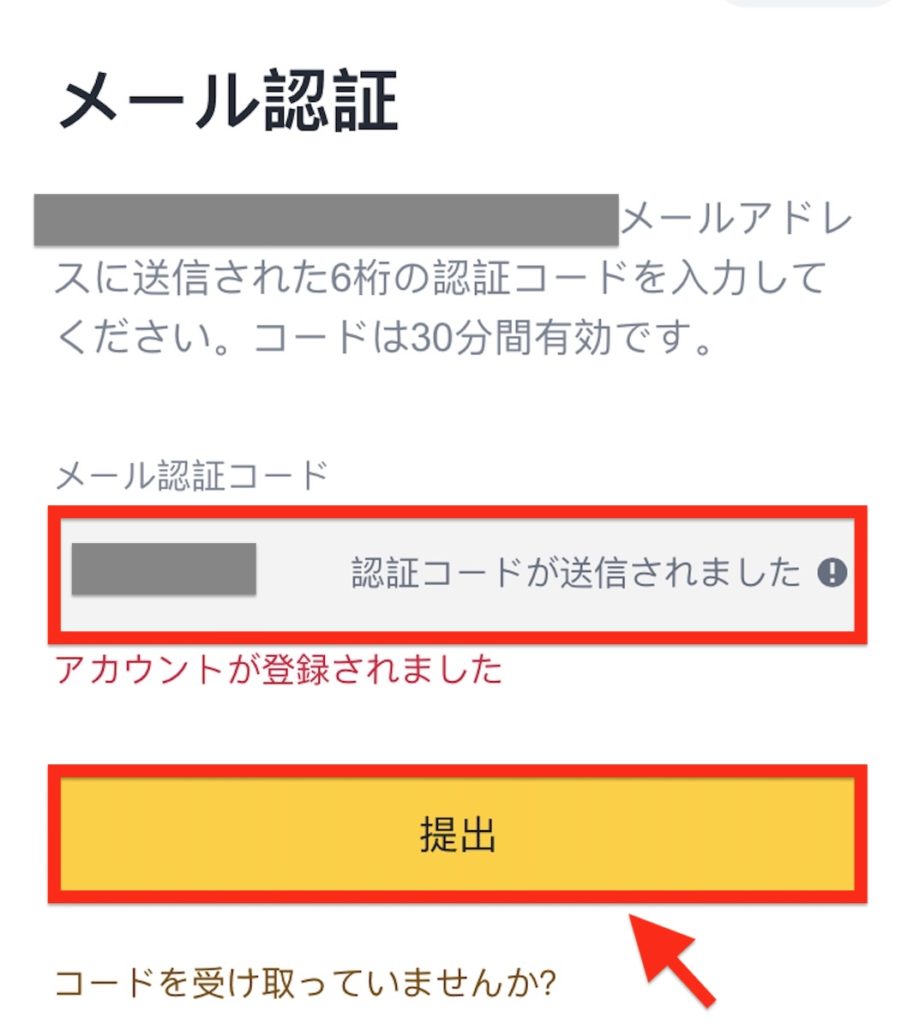
6桁のコードを入力して、「提出」をタップです。
メール認証がおわりました。
STEP3.本人認証をしよう
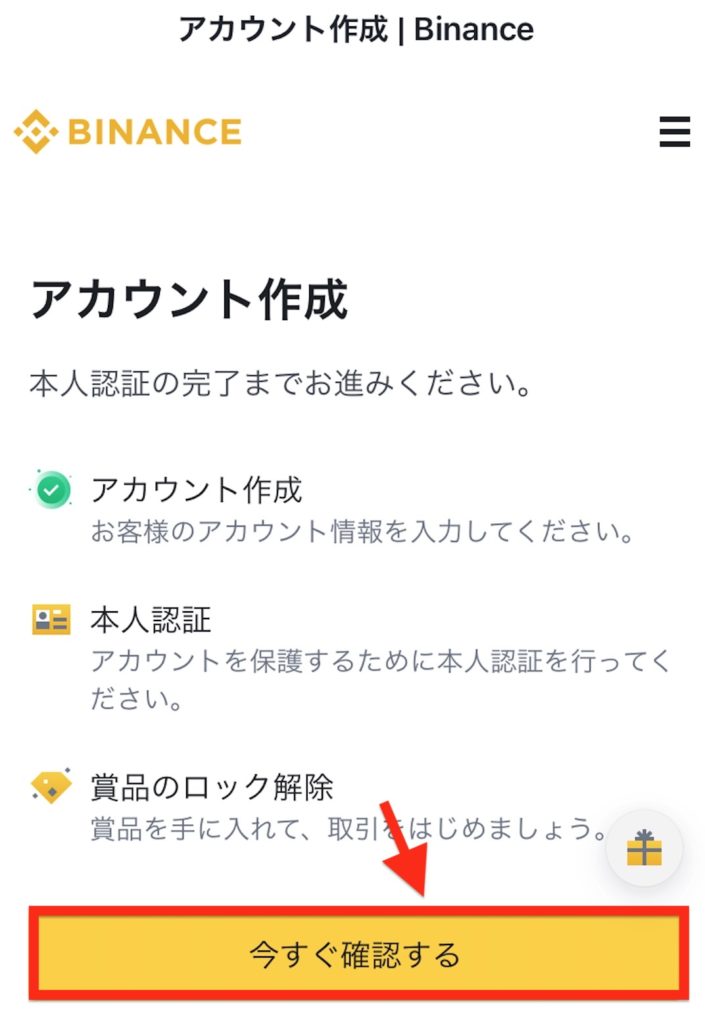
ひきつづき、本人認証をしましょう。「今すぐ確認する」をタップ。
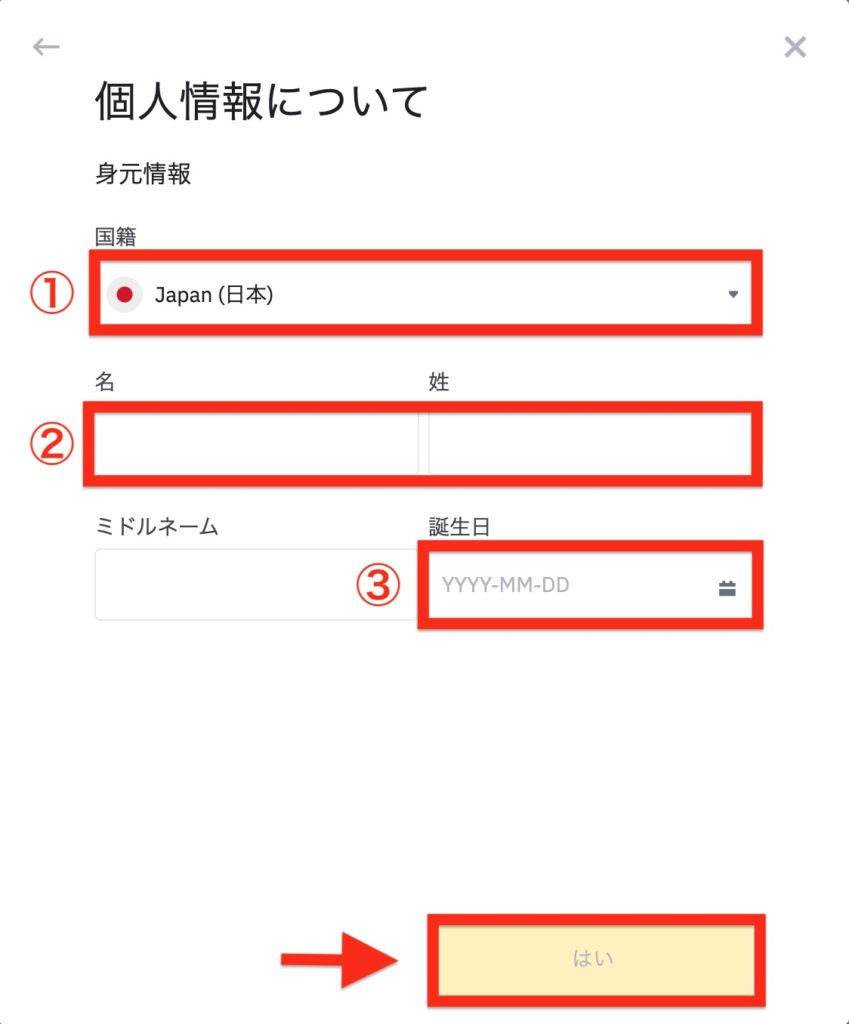
①国籍を選びます。
⬇️
②名と姓を入力します。(漢字、アルファベット、カタカナ)どれで入力してもOK。ミドルネームは入力しなくても大丈夫です。
⬇️
③誕生日を西暦8桁で入力。例2000-01-01(ハイフンを忘れずに、半角英数字で入力)
⬇️
④「はい」をタップ。
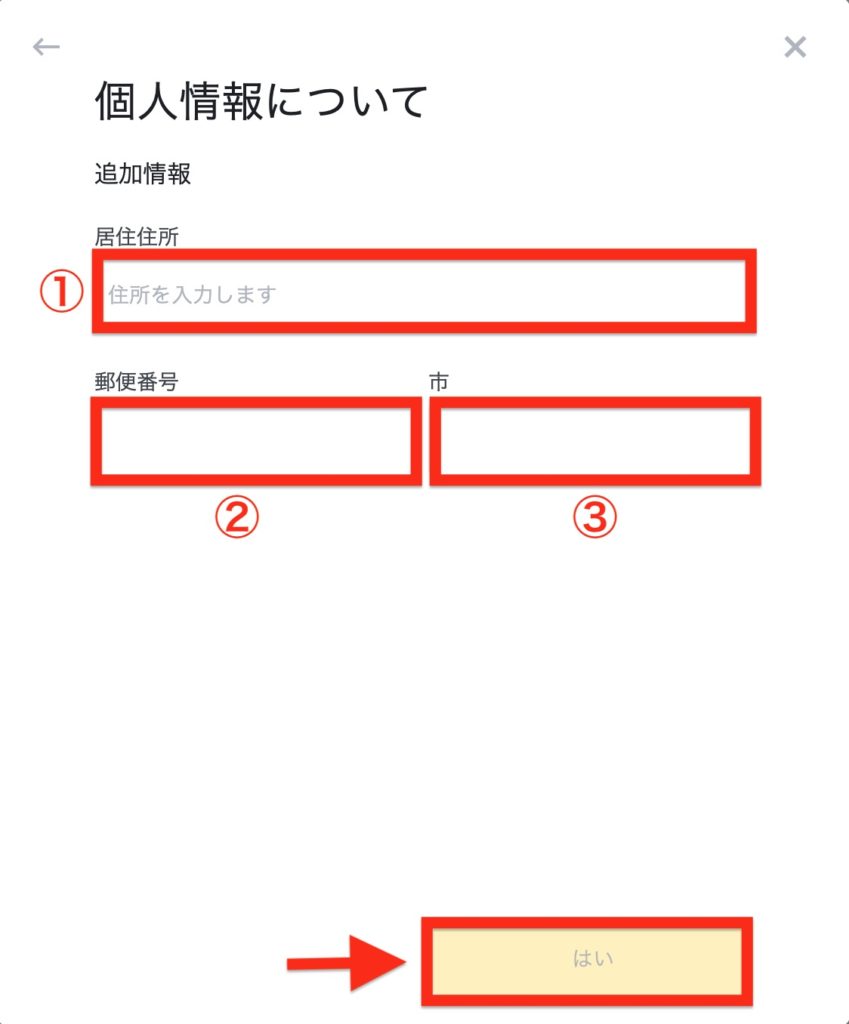
①住所を入力。
⬇️
②郵便番号を入力。
⬇️
③市を入力。
⬇️
④「はい」をタップ。
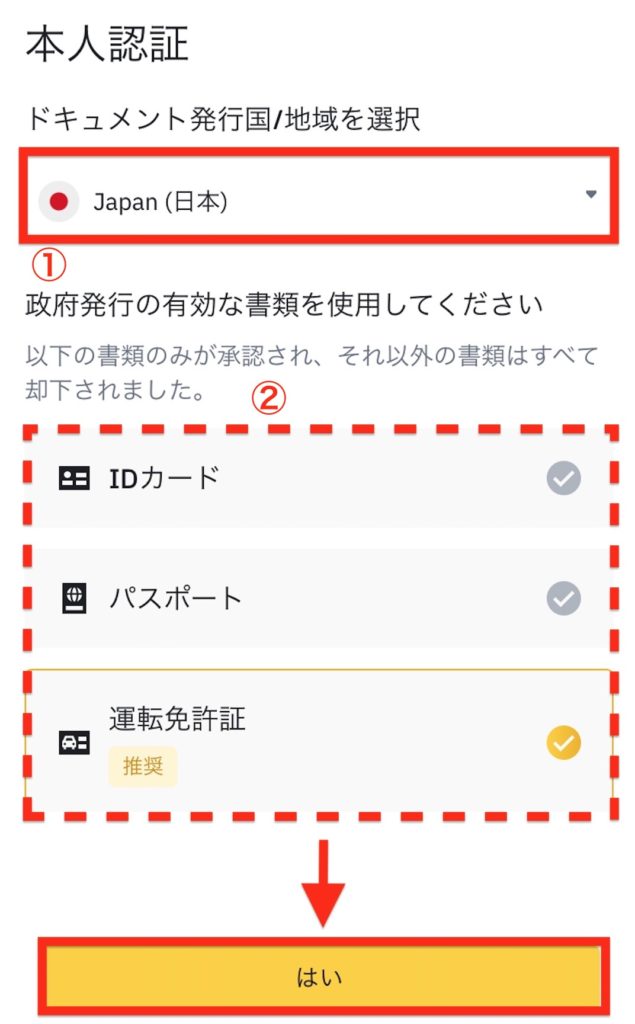
本人認証にすすみます。
①国籍をえらびます。
⬇️
②本人確認書類をえらびます。(わたしは運転免許証をえらびました。)
⬇️
③「はい」をタップ。
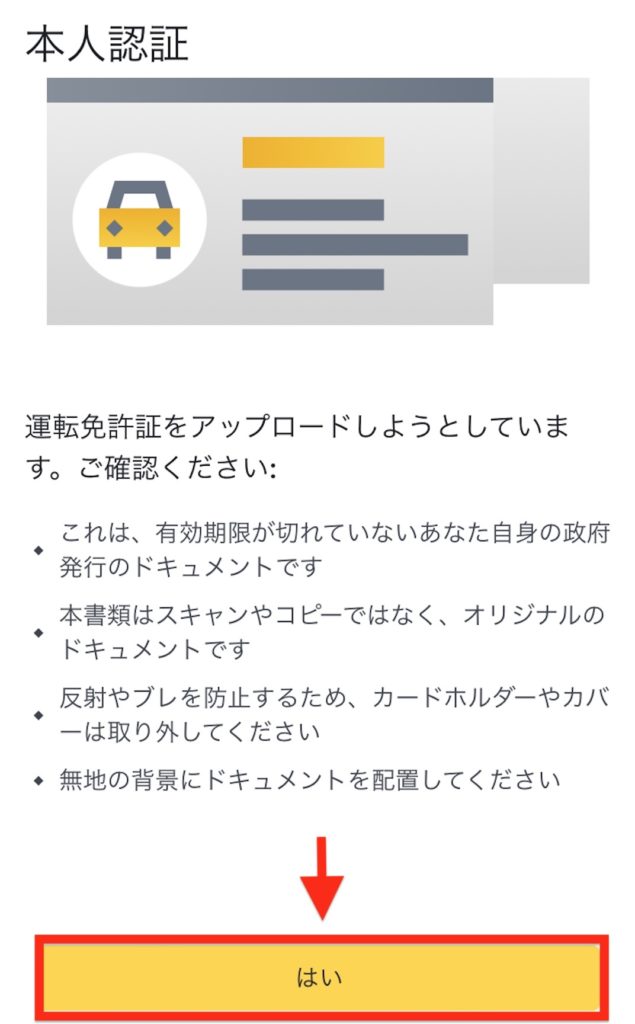
「はい」をタップです。
あらかじめ撮影しておいた画像はつかえませんので、運転免許証を用意です。
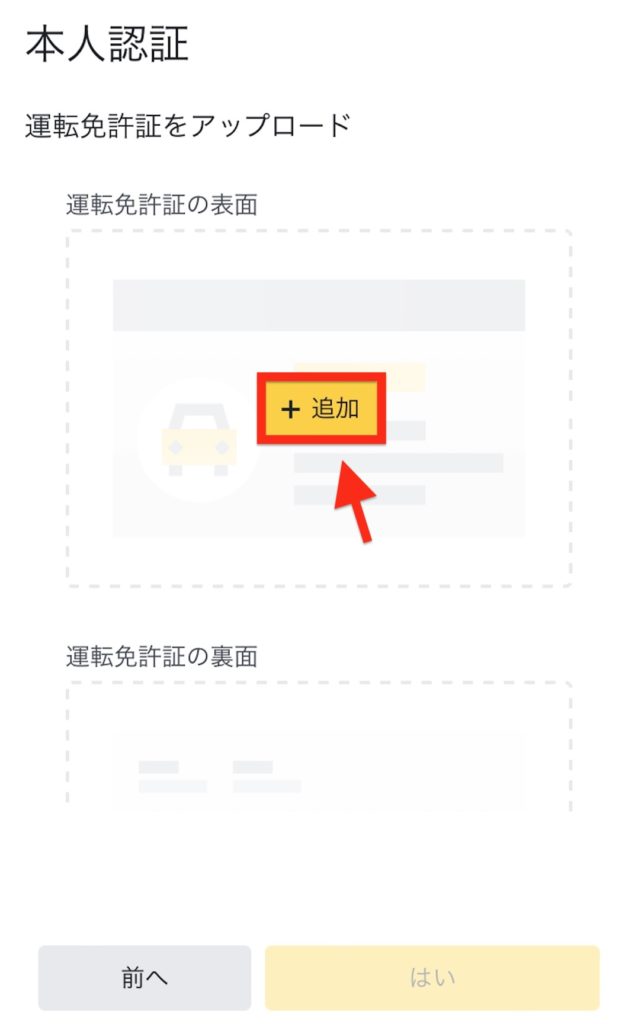
運転免許証の表面の撮影です。
「+追加」をタップで撮影開始。
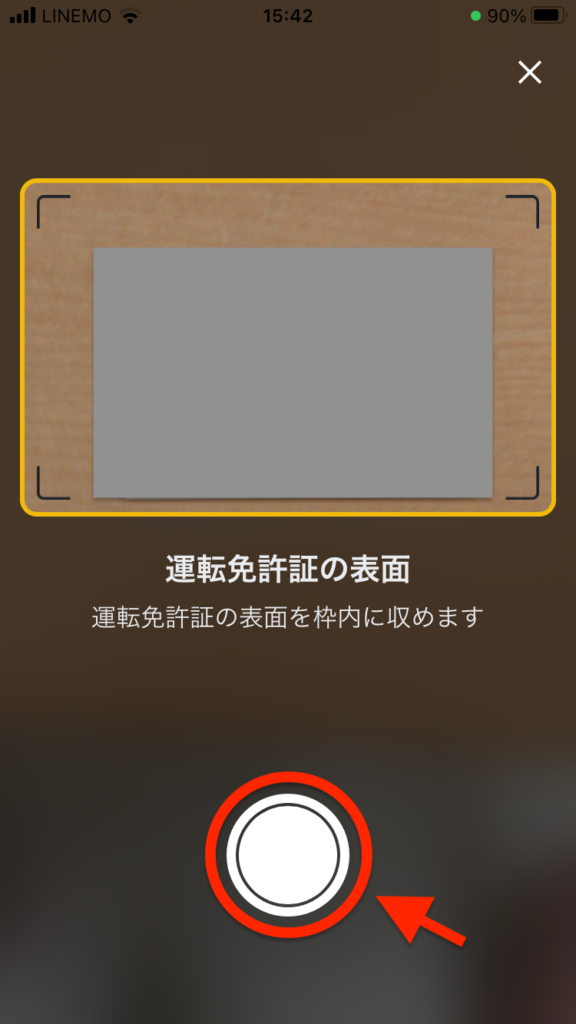
画像の背景は机などのシンプルなものにしましょう。
運転免許証を枠内におさめて、ブレなどなければ◯をタップです。
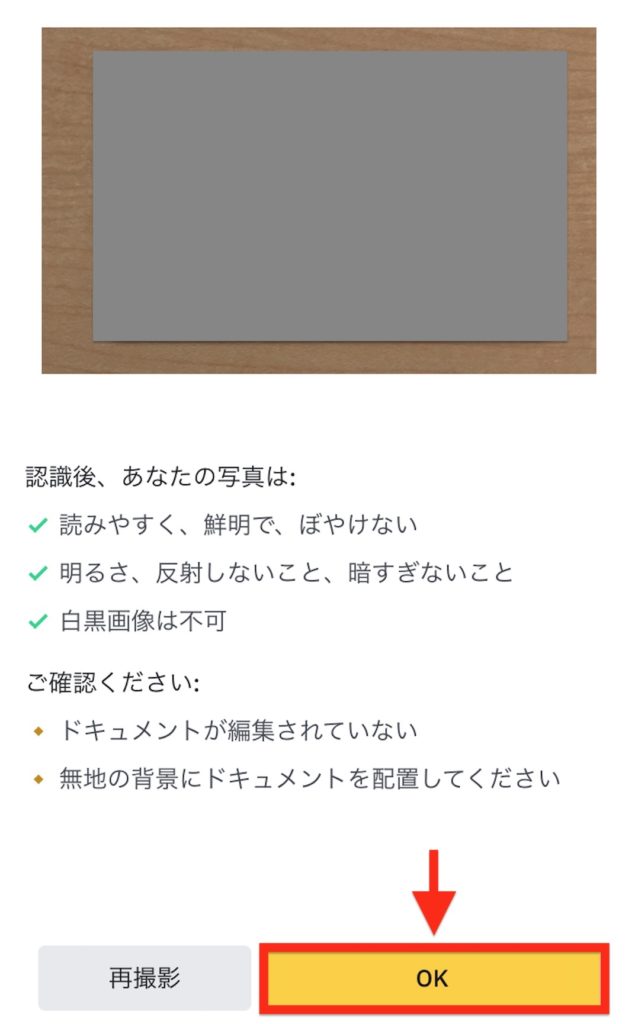
画像を確認してOKなら、「OK」をタップ。
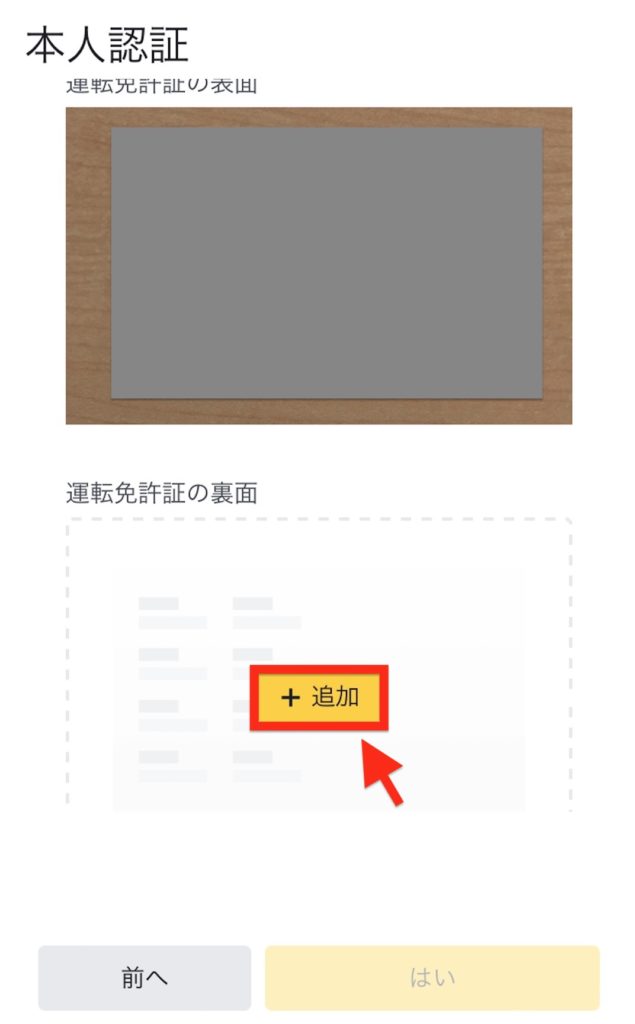
つづいて、裏面の撮影です。「+追加」をタップ。
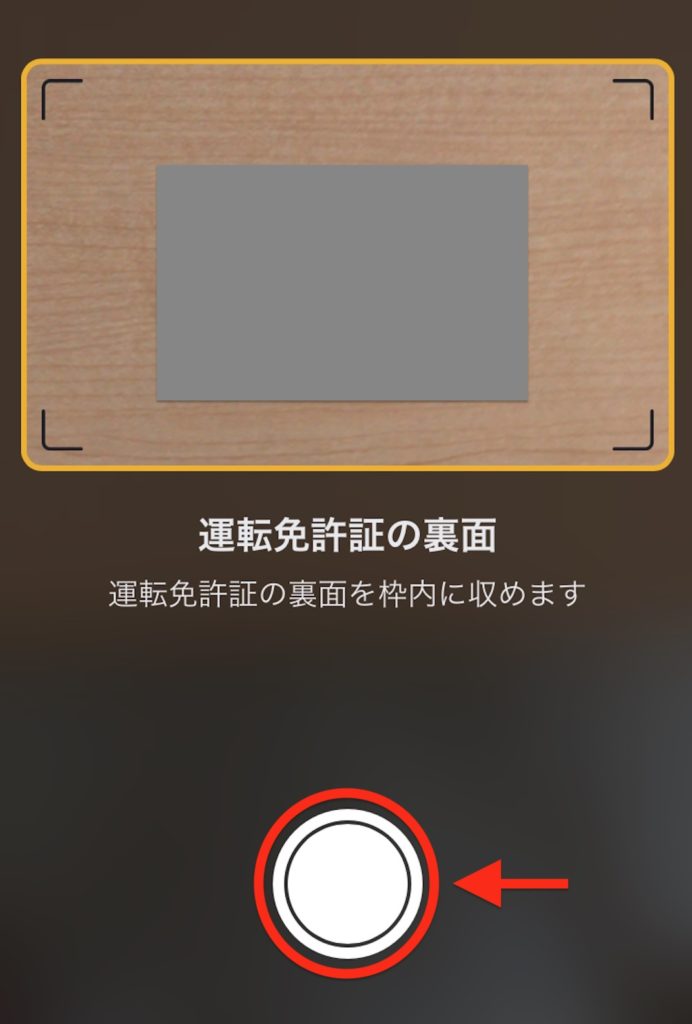
免許証裏面を枠内におさめて、ブレなどなければ◯をタップです。

画像を確認してOKなら、「OK」をタップ。
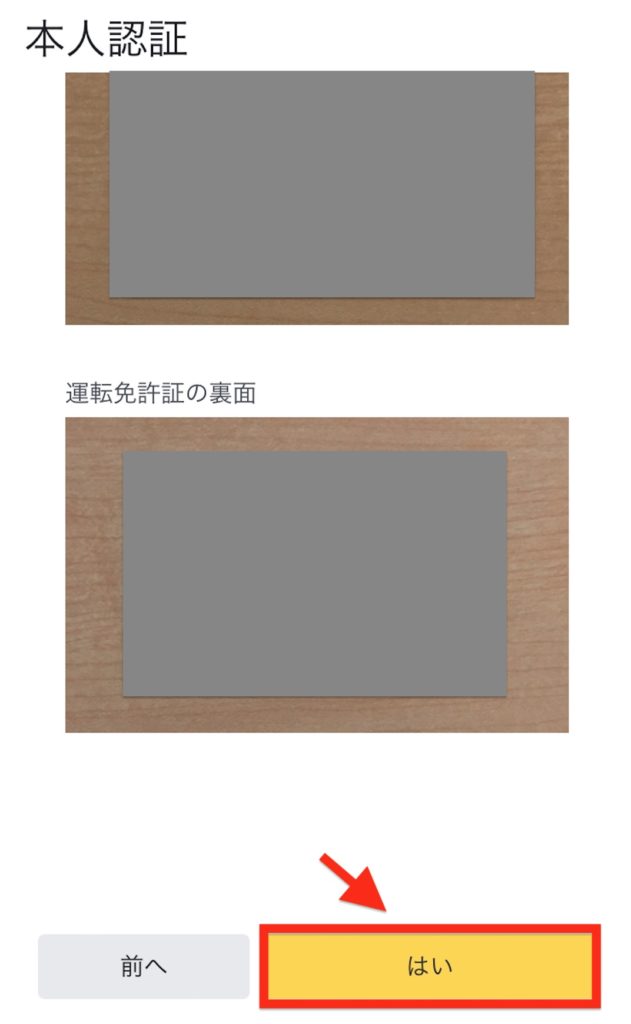
両面の画像がそろいました。
問題なければ、「はい」をタップ。
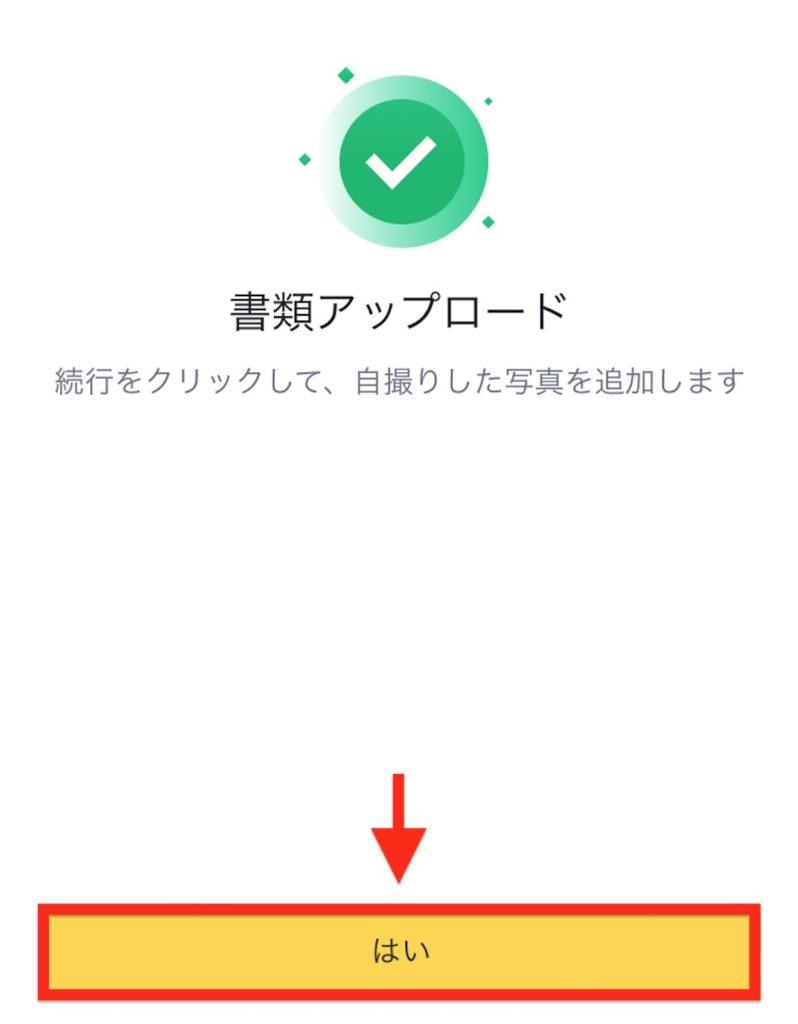
つづいて、顔の撮影です。
「はい」をタップ。
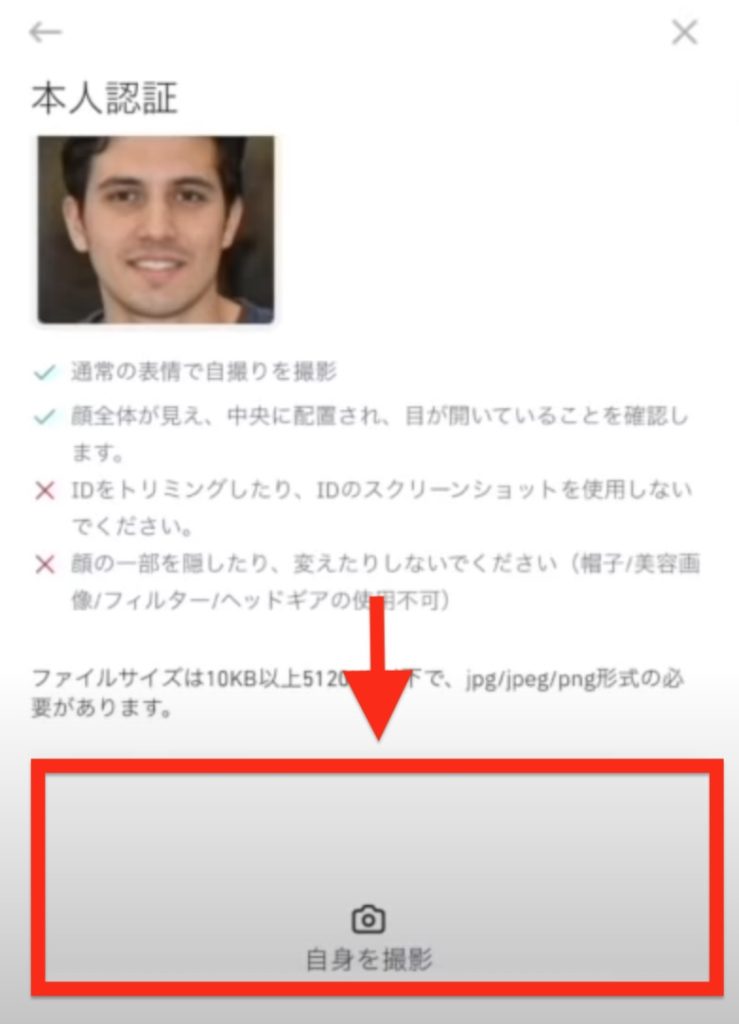
「自身を撮影」をタップ。
するとカメラが起動するので、インカメにきりかえて撮影開始!
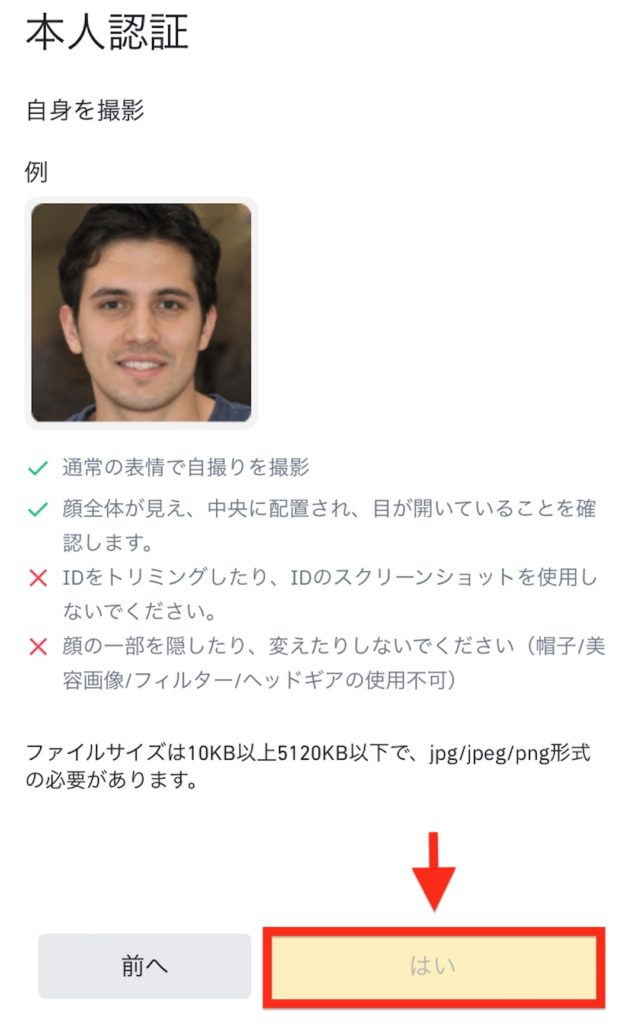
「はい」をタップ。
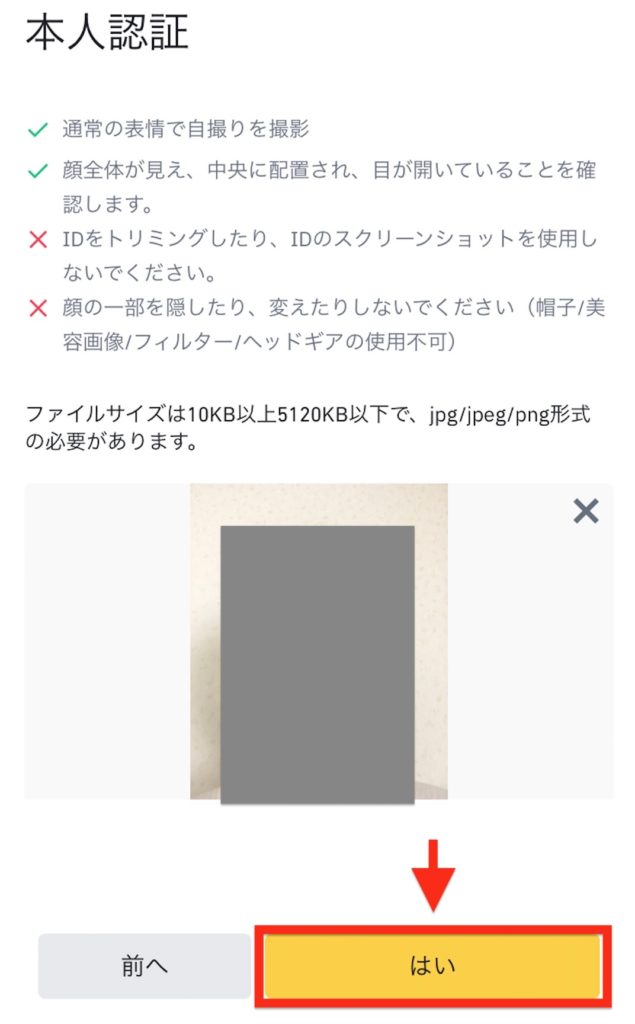
画像を確認してよければ、「はい」をタップです。
画面が処理中なりますので、下にある「更新」をタップします。
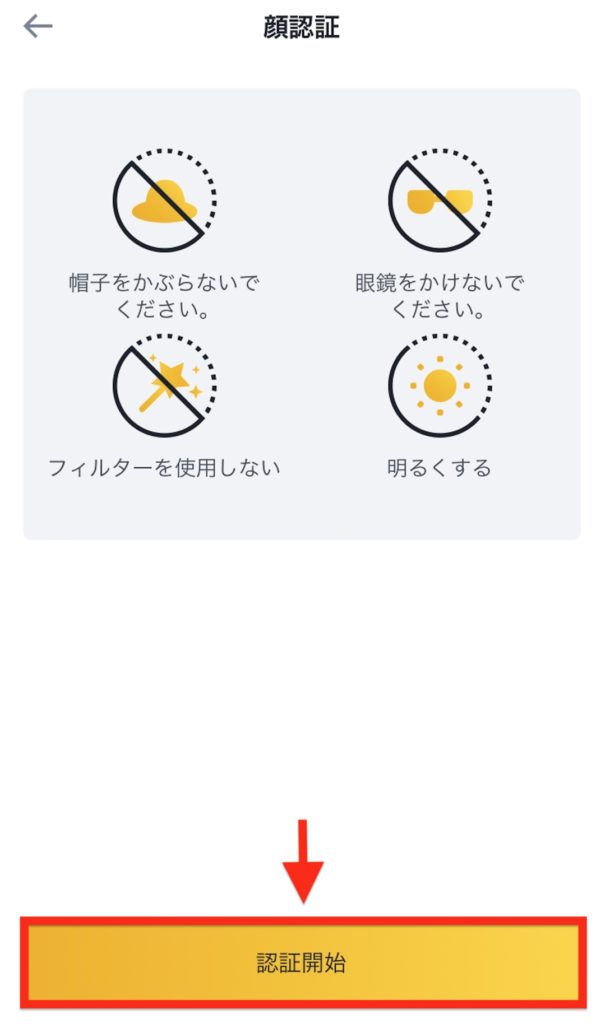
最後に顔認証です。
「撮影開始」をタップです。
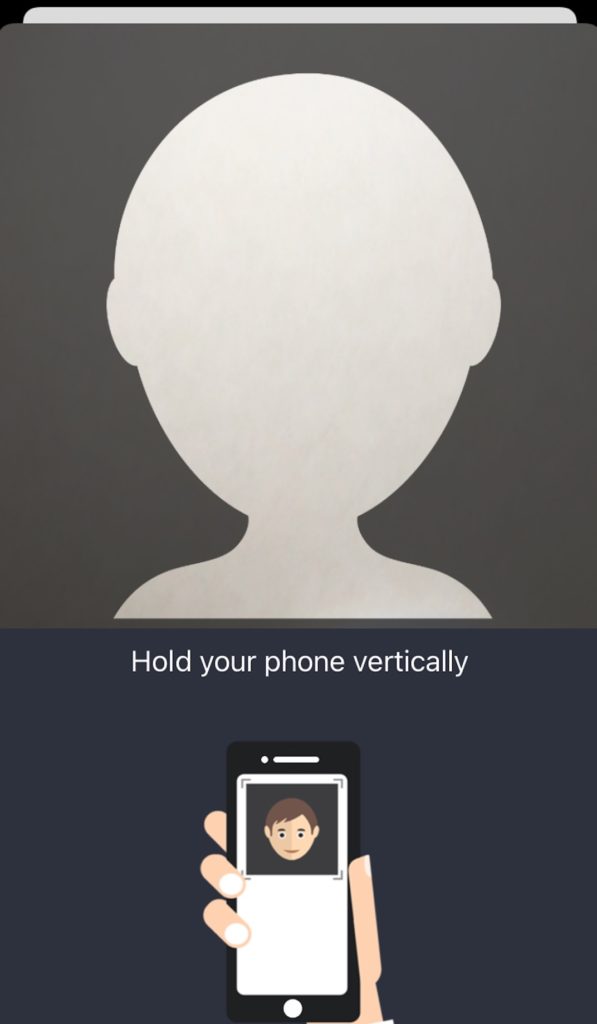
カメラが起動したら、枠の中に顔をおさめて、下に表示される顔の絵と同じ動きをしてください。
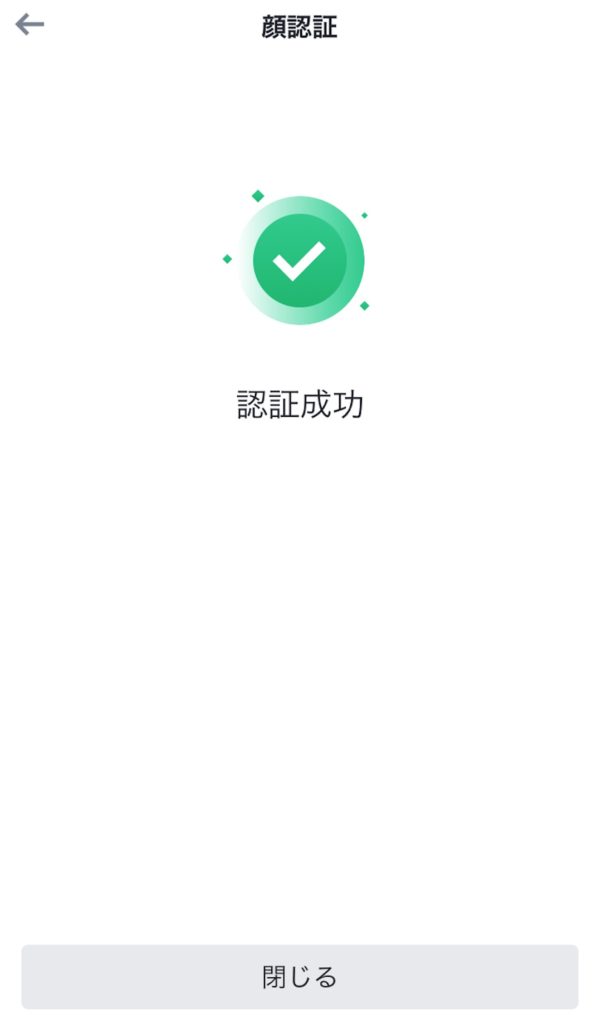
顔認証が成功すると、自動的にこの画面にかわります。
これで完了です!あとはバイナンスからのメールを待つのみ!
おつかれさまでした😊
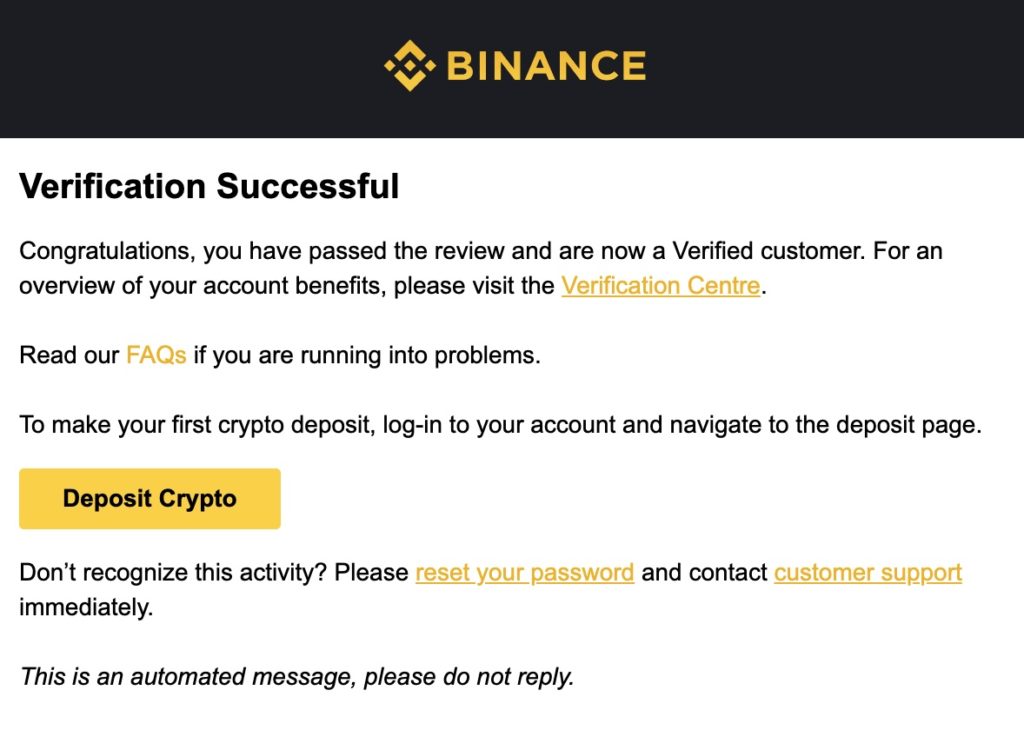
数分後メールが届いていました。どうやら認証されたようです!
さっそく入金!といく前に、セキュリティをバッチリにしましょう😊
二段階認証の登録です。
二段階認証の登録をしよう

暗号資産の取引をするうえで、セキュリティ対策は重要です。
必ず二段階認証の設定をしましょう。
STEP1.セキュリティ画面へアクセスしよう
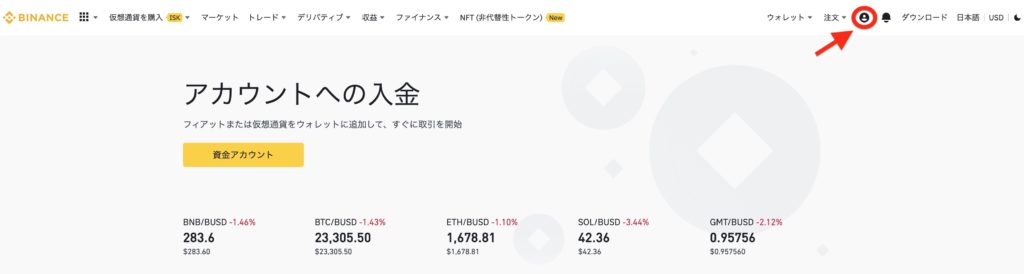
ここからはPCでの操作になります。
BINANCE(バイナンス)公式サイトにアクセスです。
プロフィールをクリックします。

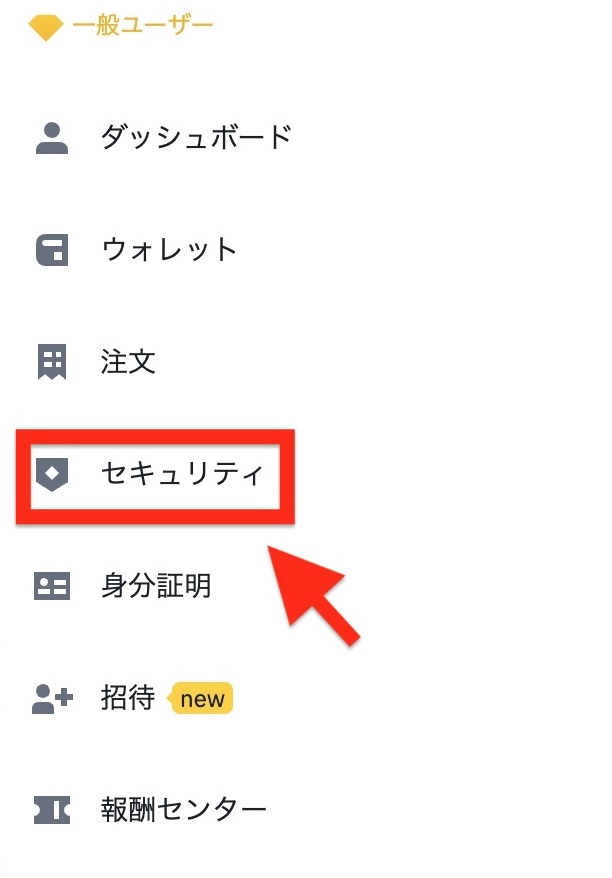
「セキュリティ」をクリック。
STEP2.二段階認証を選択しよう
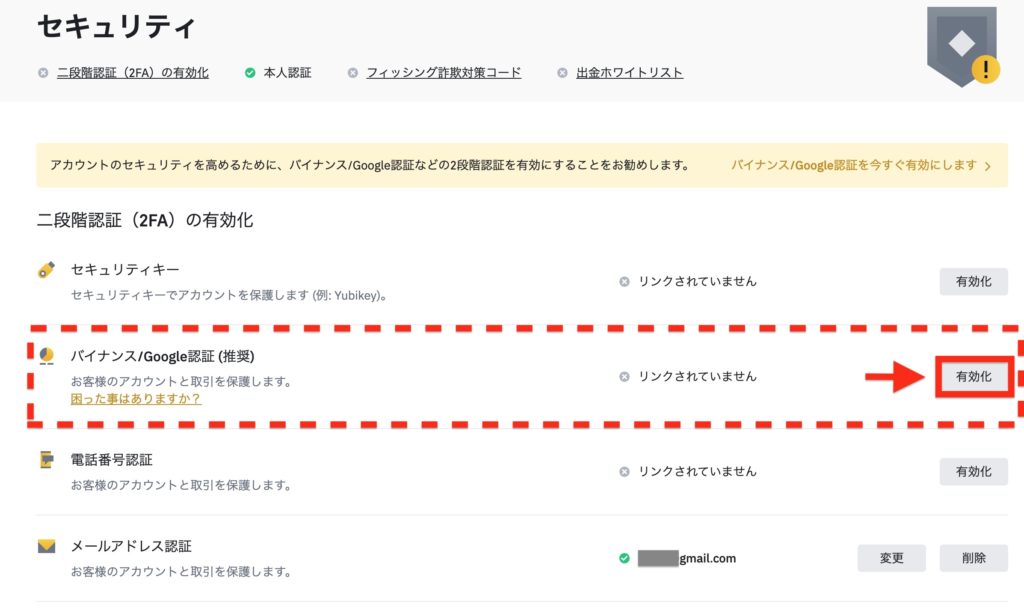
「バイナンス/Google認証(推奨)」の「有効化」をクリックです。
このセキュリティには「Google Authenticatorアプリ」が必要になります。
STEP3.Google Authenticatorアプリをダウンロードしよう
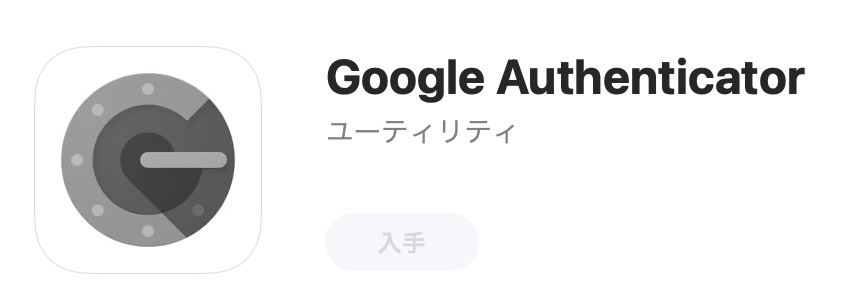
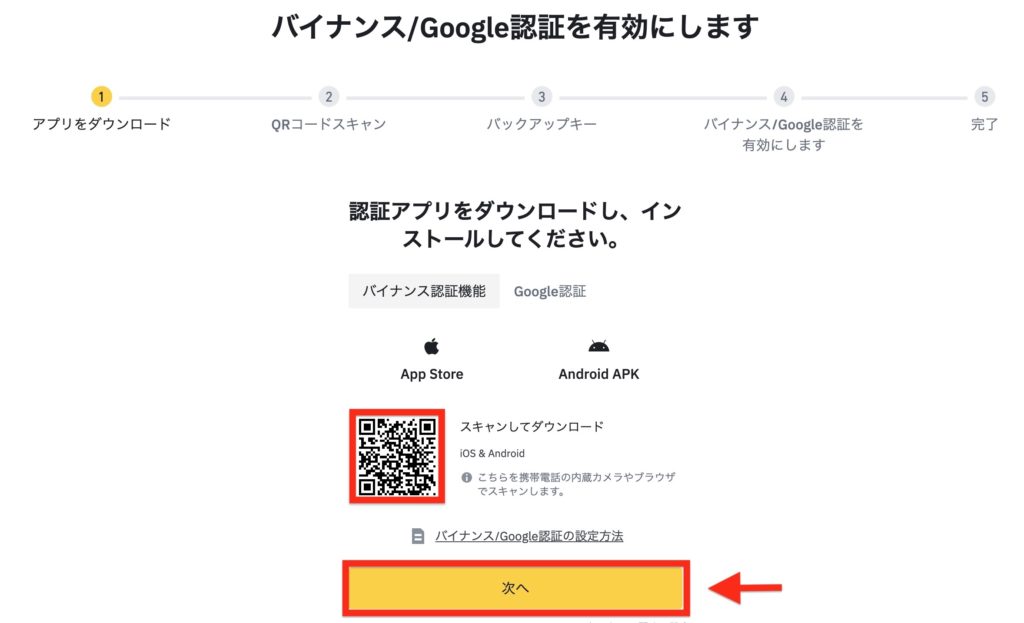
まだアプリをダウンロードしていない人はQRコードをスキャンして、アプリをダウンロードです。おわったら、「次へ」をクリック。
すでにダウンロードしている人はそのまま「次へ」をクリック。
STEP4.QRコードを読み取ろう
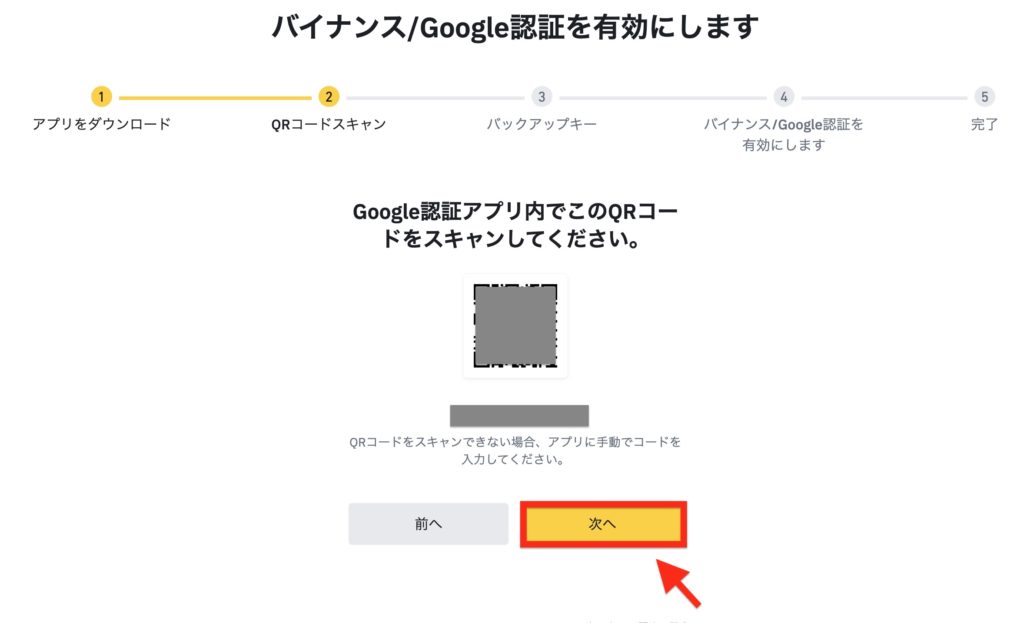
Google Authenticatorアプリを立ち上げ、表示しているQRコードを読み取ります。
※読み取り方法は、アプリをひらいたら、右下の「+」ボタンをタップして、「QRコードをスキャン」をタップ。画面に表示しているQRコードを読み取ります。
⬇️
6桁のパスワードが表示しているのを確認です。
⬇️
「次へ」をクリック。
STEP5.バックアップキーをメモしよう
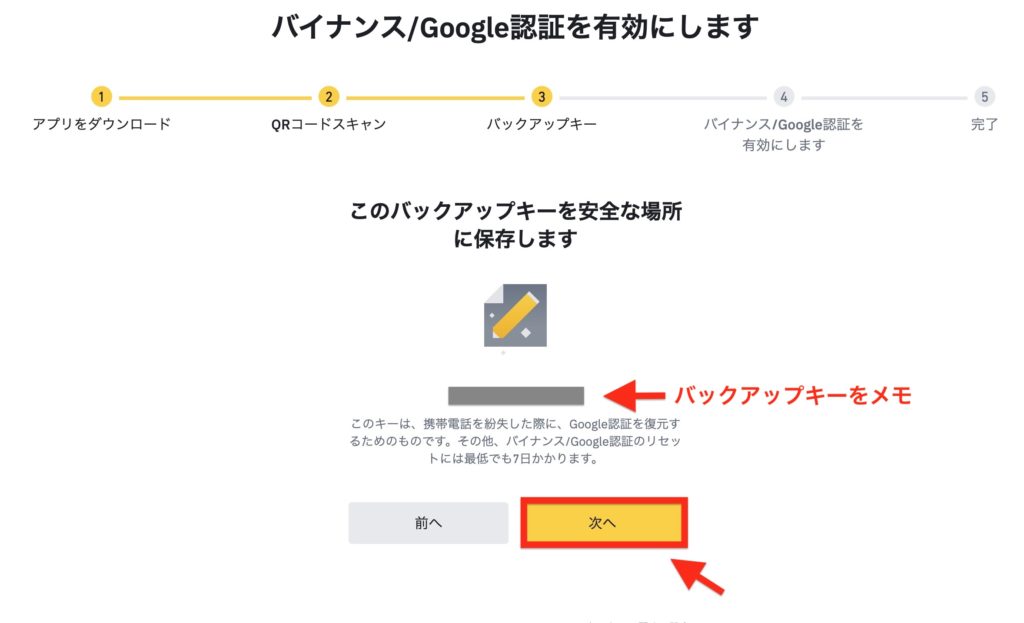
バックアップキーが表示されますので、メモして保管です。
(バックアップキーはスマートフォンをなくしたり、何かの不具合があったときに、Google認証を復元する際に必要です。大切に保管しましょう。)
⬇️
「次へ」をクリック。
STEP6.認証コードを入力しよう

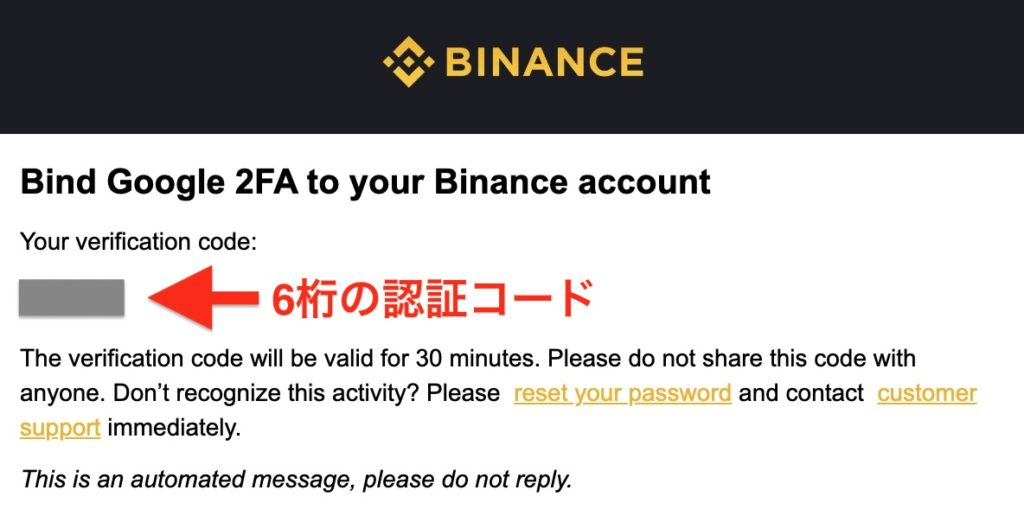
①「認証コードを取得」をクリックすると、登録したメールアドレスに6桁の認証コードがおくられてきます。
⬇️
②認証コードを入力。
⬇️
③スマホの「Google Authenticator」に表示している、二段階認証コードを入力。
⬇️
「次へ」をクリック。
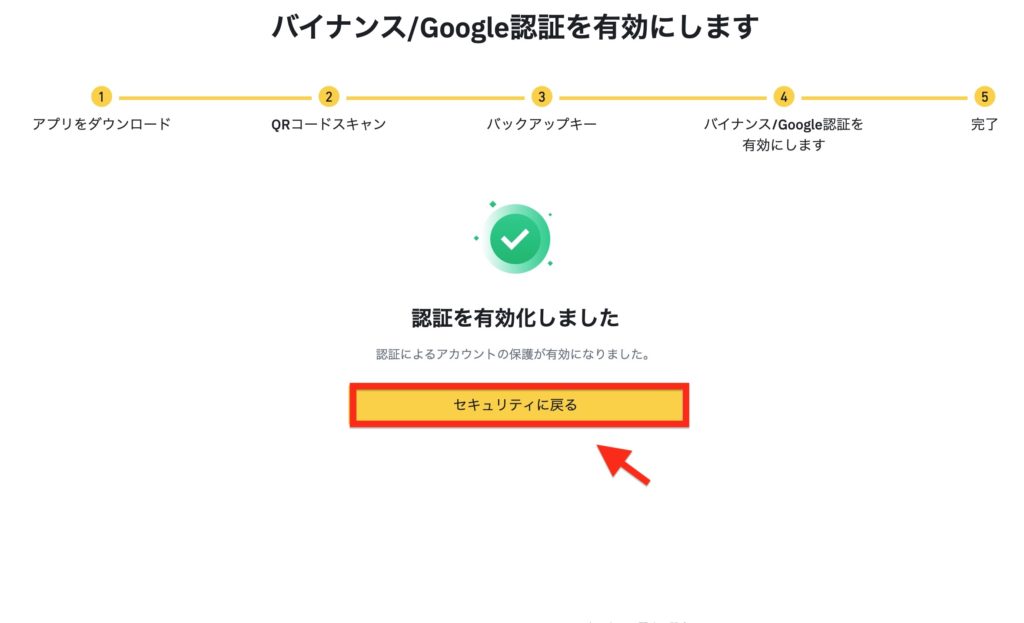
おめでとうございます🎉
二段階認証の設定は完了しました!
「セキュリティに戻る」で確認してみましょう。
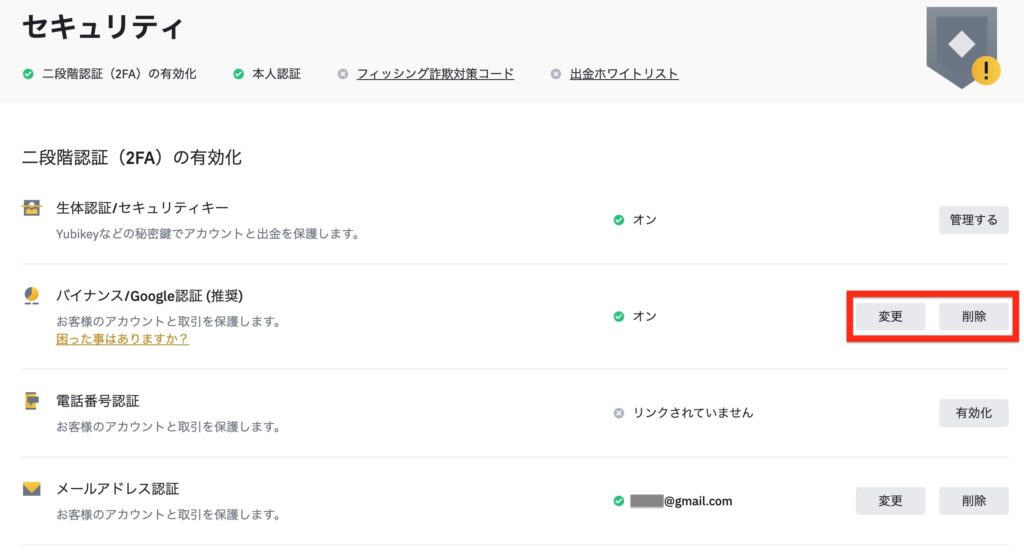
バイナンス/Google認証の表示が変わりました!
これで安心😊

みなさんは入力忘れないででござる。ビカッ⚡️
人気記事①【MetaMask(メタマスク)】トランザクション詰まり4つの解消法!初心者にも分かりやすく解説!
